चूंकि Microsoft Word मूल रूप से TXT प्रारूप का समर्थन करता है, पाठ दस्तावेज़ों को सीधे Word में ही खोलें और उन्हें Word के डिफ़ॉल्ट DOCX प्रारूप में सहेजें। यदि आपके पास माइक्रोसॉफ्ट वर्ड तक पहुंच नहीं है, तो रूपांतरण करने के लिए लिब्रे ऑफिस जैसे मुफ्त वर्ड प्रोसेसर या Google डॉक्स जैसे वेब-आधारित एप्लिकेशन का उपयोग करें।
माइक्रोसॉफ्ट वर्ड
चरण 1
Word के भीतर से, खोलें फ़ाइल मेनू, क्लिक करें खोलना साइड-टैब, क्लिक करें संगणक, और फिर क्लिक करें ब्राउज़.
दिन का वीडियो
चरण 2
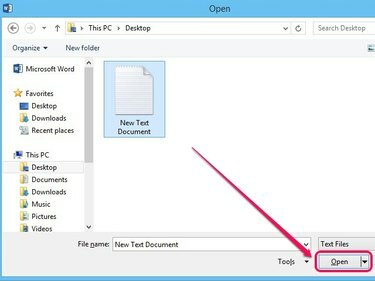
छवि क्रेडिट: माइक्रोसॉफ्ट की छवि सौजन्य
अपनी हार्ड ड्राइव से टेक्स्ट फ़ाइल का चयन करें, और क्लिक करें खोलना. यदि आप फ़ाइल नहीं देख सकते हैं, तो ओपन बटन के ऊपर पुल-डाउन मेनू का उपयोग करें और चुनें पाठ फ़ाइलें या सभी फाइलें.
चरण 3
क्लिक फ़ाइल, और फिर क्लिक करें के रूप रक्षित करें. कंप्यूटर टैब के अंतर्गत, चुनें ब्राउज़.
चरण 4
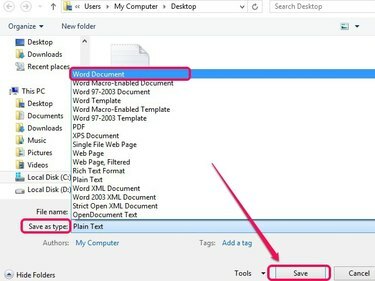
छवि क्रेडिट: माइक्रोसॉफ्ट की छवि सौजन्य
प्रकार के रूप में सहेजें के आगे मेनू खोलें, और फिर चुनें शब्द दस्तावेज़ DOCX प्रारूप का चयन करने के लिए। क्लिक सहेजें रूपांतरण करने के लिए।
टिप
चुनते हैं वर्ड 97-2003 दस्तावेज़ अगर आप फाइल को पुराने DOC फॉर्मेट में सेव करना चाहते हैं।
लिब्रे ऑफिस
चरण 1
इंस्टॉल लिब्रे ऑफिस, और फिर खोलें लिब्रे ऑफिस राइटर स्टार्ट स्क्रीन (विंडोज 8/8.1) या स्टार्ट मेन्यू (विंडोज 7) से।
चरण 2
क्लिक फ़ाइलक्लिक करें खोलना, टेक्स्ट फ़ाइल का चयन करें, और फिर क्लिक करें खोलना. यदि आप फ़ाइल नहीं देखते हैं, तो चुनें सभी फाइलें या पाठ दस्तावेज़ ओपन बटन के ऊपर पुल-डाउन मेनू से।
चरण 3
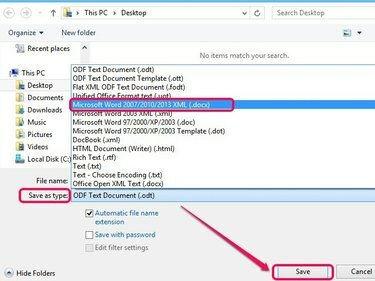
छवि क्रेडिट: लिब्रे ऑफिस की छवि सौजन्य
क्लिक फ़ाइल, और फिर क्लिक करें के रूप रक्षित करें. के आगे मेनू में टाइप के रुप में सहेजें, चुनते हैं माइक्रोसॉफ्ट वर्ड 2007/2010/2013 एक्सएमएल (.docx). क्लिक सहेजें फ़ाइल को कनवर्ट करने के लिए।
टिप
पुराने DOC फॉर्मेट में सेव करने के लिए, चुनें माइक्रोसॉफ्ट वर्ड 97/2000/XP/2003 (.doc) बजाय।
गूगल डॉक्स
चरण 1
मुलाकात गूगल डॉक्स, और फिर क्लिक करें Google डॉक्स पर जाएं. आगे बढ़ने के लिए अपने Google खाता क्रेडेंशियल के साथ साइन इन करें।
टिप
अगर आपके पास Google खाता नहीं है, तो यहां जाएं Google खाता साइन अप नया खाता बनाने के लिए पेज।
चरण 2
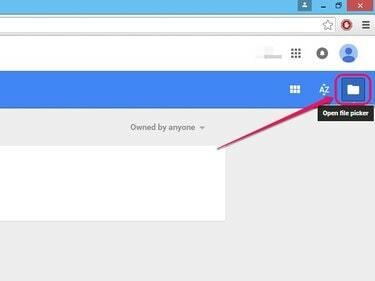
छवि क्रेडिट: चित्र गूगल के सौजन्य से
फ़ोल्डर के आकार का क्लिक करें फ़ाइल पिकर खोलें चिह्न।
चरण 3
दबाएं डालना टैब, और फिर का उपयोग करें अपने कंप्यूटर से एक फ़ाइल का चयन करें अपनी हार्ड ड्राइव से टेक्स्ट दस्तावेज़ अपलोड करने के लिए बटन।
चरण 4
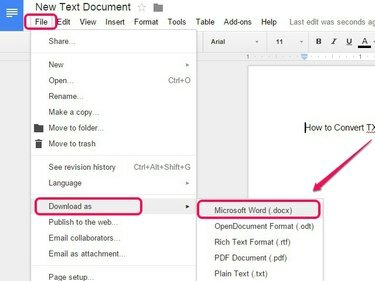
छवि क्रेडिट: माइक्रोसॉफ्ट की छवि सौजन्य
क्लिक फ़ाइल, इंगित डाउनलोड As, और फिर चुनें माइक्रोसॉफ्ट वर्ड (.docx) दस्तावेज़ को DOCX फ़ाइल के रूप में कनवर्ट और डाउनलोड करने के लिए।



